上一篇
蓝牙故障🚩Win11更新后蓝牙消失原因分析与全面修复教程
- 问答
- 2025-08-24 16:13:45
- 11

🔍 核心原因分析
- 驱动冲突/过时 🚧:Win11更新后,原有蓝牙驱动与新版系统不兼容或被覆盖。
- 系统服务异常 ⚠️:蓝牙支持服务(Bluetooth Support Service)未自动启动或运行错误。
- 电源管理干扰 🔋:系统节能设置禁用蓝牙设备以“省电”。
- 临时配置故障 🗂️:系统更新后注册表或配置文件中蓝牙相关数据出错。
- 硬件识别延迟 ⏳:更新后硬件组件需重新加载识别(较少见)。
🛠️ 全面修复教程
基础排查
- 重启设备 🔄:简单重启可解决临时性系统故障。
- 物理开关检查 📟:确认笔记本/主机蓝牙物理开关或快捷键(如
Fn+F5)已开启。 - 飞行模式切换 ✈️:进入“设置”>“网络和互联网”>“飞行模式”,关闭后重新开启蓝牙。
驱动修复
- 设备管理器重装驱动 💻:
- 按
Win+X选择“设备管理器”; - 展开“蓝牙”类别,右键卸载所有蓝牙相关设备(勾选“删除此设备的驱动程序软件”);
- 重启电脑,系统将自动重装驱动。
- 按
- 更新驱动 📥:通过“设备管理器”右键更新驱动,或访问电脑品牌官网下载最新蓝牙驱动(如Intel、Realtek)。
- 回滚驱动 ⏪:若更新后出问题,在设备管理器中选择“属性”>“驱动程序”>“回退驱动程序”。
系统服务与设置
- 启用蓝牙服务 🛎️:
- 按
Win+R输入services.msc; - 找到“Bluetooth Support Service”,右键“属性”设置为“自动”并“启动”。
- 按
- 电源管理调整 ⚡:
在设备管理器中右键蓝牙设备>“属性”>“电源管理”,取消“允许计算机关闭此设备以节约电源”。
高级修复
- 运行蓝牙疑难解答 🔧:
进入“设置”>“系统”>“疑难解答”>“其他疑难解答”,运行“蓝牙”检测工具。 - 重置网络配置 🌐:
按Win+R输入cmd后以管理员身份运行:netsh winsock reset netsh int ip reset
重启电脑生效。
- 系统还原点 ⏳:
若更新后立即出现问题,可尝试还原到更新前的系统状态(需提前开启还原点功能)。
终极方案
- BIOS/UEFI检查 🔍:
重启进入BIOS/UEFI界面,确认蓝牙硬件未禁用(Advanced或Onboard Devices选项)。 - 干净启动排查 🧹:
按Win+R输入msconfig,选择“有选择的启动”并禁用所有第三方服务,排查软件冲突。 - 系统重置/重装 💥:
若所有方法无效,可备份数据后使用“恢复”选项中的“重置此电脑”功能。
💡 预防建议
- 更新前备份重要数据并创建系统还原点📂。
- 定期通过官网更新主板芯片组及蓝牙驱动🔄。
- 暂停更新等待稳定版(适用于频繁因更新出错的用户)⏸️。

本文由 芒乐双 于2025-08-24发表在【云服务器提供商】,文中图片由(芒乐双)上传,本平台仅提供信息存储服务;作者观点、意见不代表本站立场,如有侵权,请联系我们删除;若有图片侵权,请您准备原始证明材料和公证书后联系我方删除!
本文链接:https://xdh.7tqx.com/wenda/718654.html



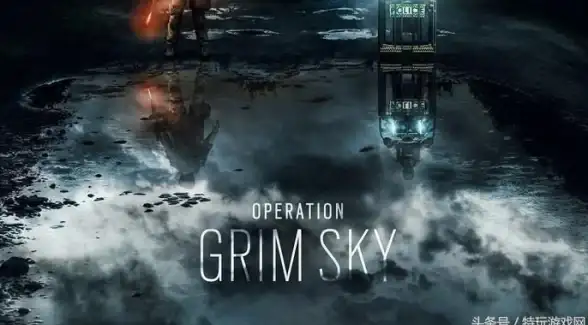





发表评论